В этой статье мы рассмотрим комбинации клавиш, которые работают на Windows 10 и 11.
Возможно вы о них не знали и захотите взять на вооружение, чтобы использовать в повседневных задачах.
1. Вызов панели эмодзи (смайлики). Чтобы активировать команду нужно последовательно зажать клавиши Win + буква "ж".
После зажатия активируется панель эмодзи, в которой можно выбрать подходящий смайлик вставив его в текст или сообщение.
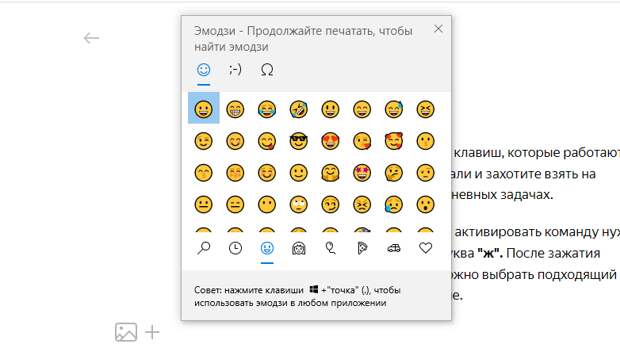
2. Окно буфера обмена. Комбинацией клавиш Win + V можно вызвать окно копирования.
В нем будет отображаться всё, что мы копировали за последнее время: текст, изображения и тому подобное.
Таким образом можно быстро получить доступ к последним данным о копировании и использовать их повторно.
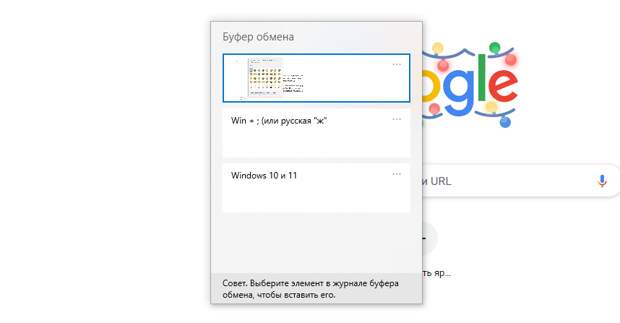
3. Быстрые настройки. Комбинация клавиш Win + A позволяет запустить панель быстрых настроек, в которой можно изменить различные параметры: яркость экрана, режим "в самолёте", управление плеером если запущено видео или музыка и другое.
4. Умный скриншот. Данная комбинация клавиш делает скриншот Win + Shift + S. После нажатия комбинации, мышкой можно выбрать область скриншота, затем он сразу копируется в буфер обмена.
Это позволяет сразу вставить скриншот в текст или сообщение. Кроме того, скриншот можно редактировать, добавлять текст и графические элементы.
5. Открыть проводник. При нажатии комбинации Win + E активируется окно проводника, где можно зайти в необходимый диск компьютера или посмотреть внешние USB - носители.
6. Быстро отобразить рабочий стол. Если у вас открыто сразу много окон и вам нужно быстро открыть чистый рабочий стол без скрытия каждого окна по отдельности, то на помощь приходит сочетание клавиш Win + D.
Клавиша Win на фото:
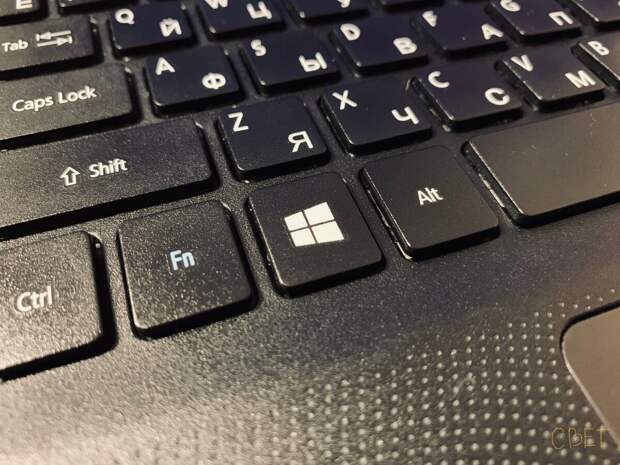
7. Удаленная помощь. Этой комбинация клавиш вызывает окно "удаленной помощи" Win + CTRL + Q.
Благодаря этой функции можно либо подключиться к другому компьютеру, либо позволить другому компьютеру подключится к вам.
Так например кто-то из родственников может подключиться к вашему компьютеру, чтобы удаленно решить возникшую проблему или наоборот.
8. Специальные возможности. Сочетанием клавиш Win + U можно открыть окно, в котором настраивается: размер шрифта и элементов в системе, размер и цвет указателя мыши, размер и цвет текстового курсора и другие полезные настройки.
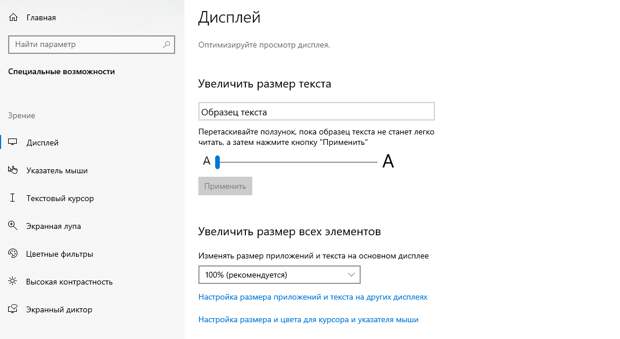
9. Переключение языков. Для переключения языка печати текста можно использовать сочетание Win + ПРОБЕЛ. Не отпуская клавишу Win мы нажимаем ПРОБЕЛ и отпускаем клавиши на выбранном языке печати.
10. Экранная лупа. Комбинация клавиш Win + "+" активирует экранную лупу. Далее в открывшемся окне лупы можно нажатием + или - регулировать уровень увеличения.
Про какие сочетания клавиш вы не знали и какие хотели бы использовать?
Если вам понравилась статья, поставьте палец вверх и подпишитесь на мой канал. Большое спасибо!
Свежие комментарии